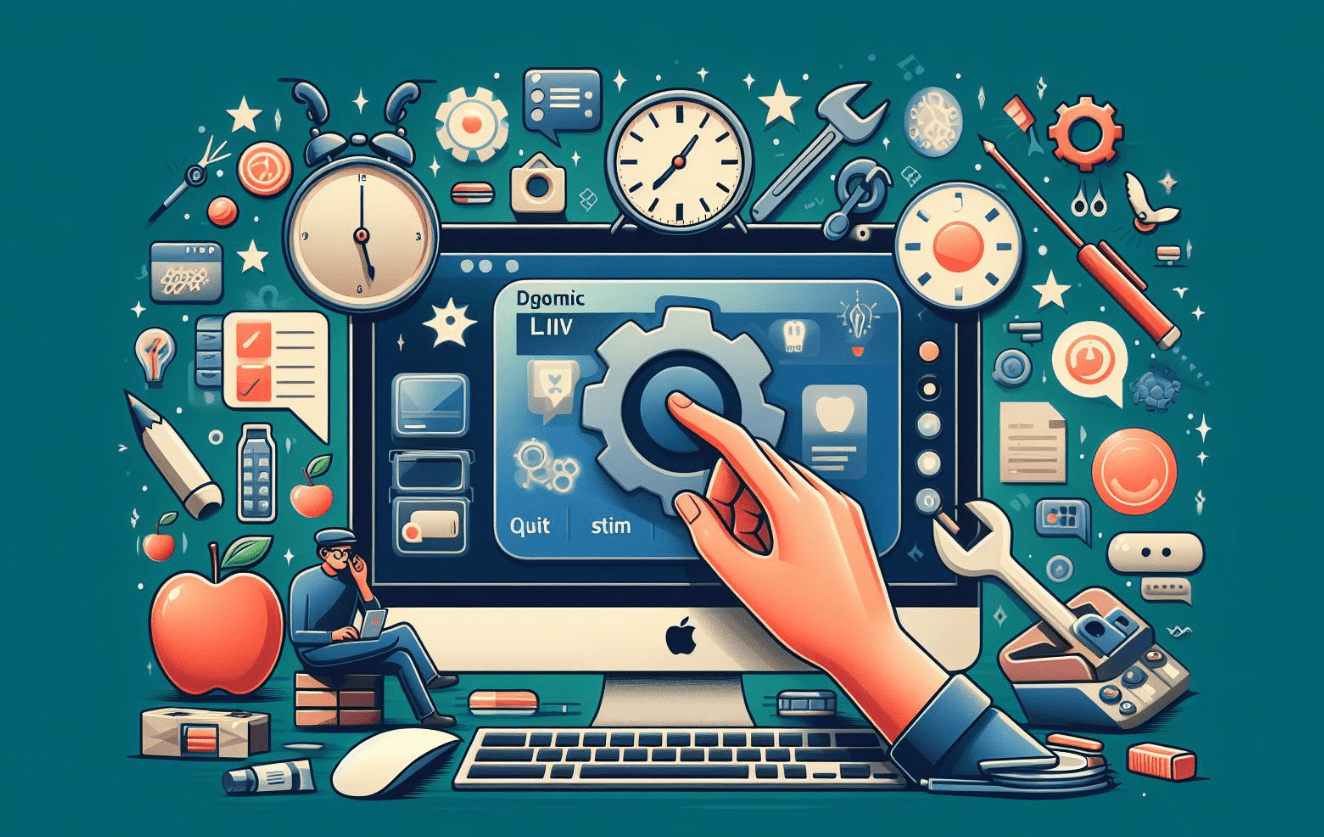A todos nos ha pasado, instalamos aplicaciones en nuestro dispositivo Mac, y con el tiempo, es común que estas se acumulen, incluso cuando han dejado de ser útiles o necesarias. Además del espacio que ocupan en nuestro disco duro, si acumulamos aplicaciones en exceso, estas pueden acabar afectando al rendimiento general del sistema operativo.
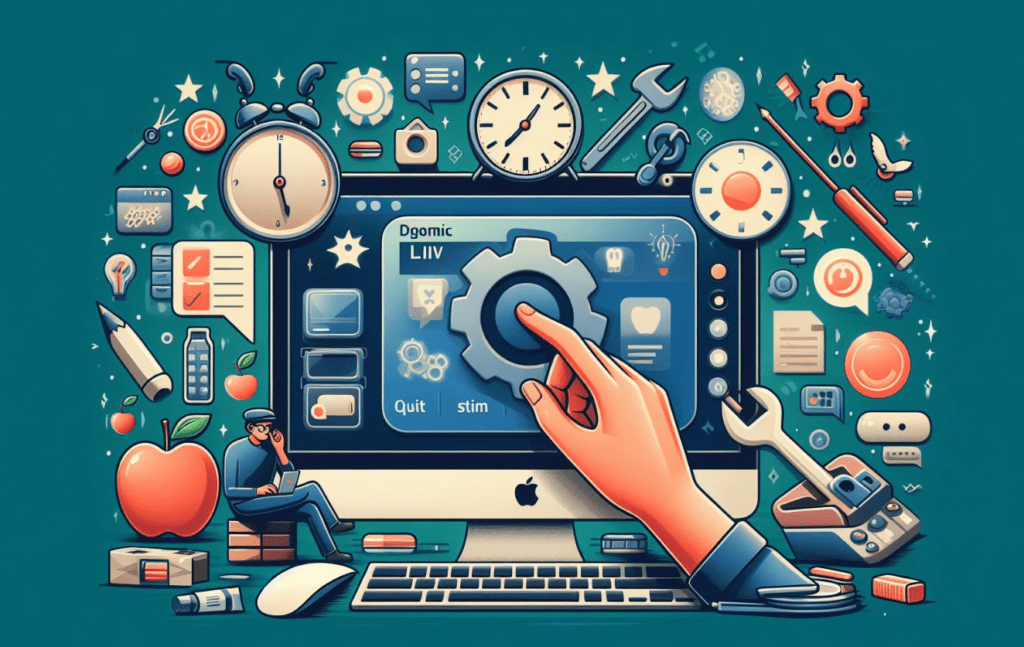
Exploramos varios métodos para desinstalar aplicaciones en Mac, tanto manual como automáticamente, utilizando herramientas de software profesional diseñadas para ayudarte a desinstalar aplicaciones con CleanMyMac y otras herramientas de terceros.
Sigue cualquiera de estos métodos, y mantén tu Mac limpio, organizado y rápido.
Métodos manuales para desinstalar aplicaciones en Mac
1. Uso de Launchpad
Launchpad nos ofrece una manera directa de administrar y desinstalar aplicaciones, especialmente aquellas descargadas de la App Store. Este proceso se asemeja mucho al que se emplea en dispositivos iOS, como el iPhone o el iPad, haciendo que sea particularmente amigable para usuarios familiarizados con el ecosistema de Apple.
- Haz click en el icono de “Launchpad” en el Dock, o buscando “Launchpad” en Spotlight.
- Busca la aplicación que deseas desinstalar y entra en modo de edición manteniendo presionado el ícono de cualquier aplicación hasta que comience a “temblar”.
- Elimina las aplicaciones innecesarias haciendo clic en la “X” de la esquina superior de cada aplicación, y confirma para desinstalar.
2. Uso de Finder
El Finder en macOS sirve para administrar archivos, carpetas y aplicaciones, además de ser otra forma flexible de desinstalar cualquier aplicación, incluidas aquellas de terceros o aplicaciones que no han sido obtenidas de la App Store.
- Inicia Finder y utiliza la barra lateral para navegar a la carpeta “Aplicaciones”, donde se listan todas las aplicaciones instaladas en tu Mac.
- Mueve la aplicación a la Papelera. Algunas aplicaciones pueden requerir que ingreses la contraseña de administrador para confirmar la acción.
- Vacía la Papelera para completar la desinstalación. Una vez vaciada, la aplicación se eliminará completamente de tu Mac.
3. Uso del Dock (escritorio) para eliminar aplicaciones de Mac
El Dock ofrece una ruta rápida para eliminar aplicaciones a las que accedías frecuentemente y que mantienes en el escritorio.
- Localiza la aplicación en tu Dock o en la carpeta Aplicaciones.
- Arrastra la aplicación fuera del Dock y hacia la Papelera.
- Vacía la papelera para desinstalar definitivamente la aplicación de tu Mac.
Este método puede no ser válido en todos los casos, ya que no todas las aplicaciones permiten la desinstalación arrastrándolas a la Papelera desde el Dock.
Métodos automáticos para desinstalar aplicaciones en Mac
Algunos usuarios de Mac buscan soluciones automáticas para desinstalar aplicaciones. En estos casos, el uso de herramientas de software de terceros puede ser una excelente opción. Estas aplicaciones se desarrollan específicamente para ayudar en el proceso de desinstalación, eliminando además todos los archivos residuales asociados que suelen quedar dispersos en el sistema.
Una de las principales ventajas de utilizar este tipo de herramientas frente a la desinstalación manual, es su capacidad para realizar una limpieza completa. Otra ventaja significativa es la simplificación del proceso de desinstalación. Además, muchas de estas herramientas ofrecen funciones adicionales, como la gestión de archivos duplicados o la optimización del sistema que aportan un valor añadido.